在這個智慧型拍照手機時代,單眼或單眼拍攝的魅力是無與倫比的。當談到令人驚嘆的影像品質和流暢的拍攝體驗的最佳選擇時,值得考慮的頂級相機之一是Sony Alpha 6300(Sony a6300)。然而,就像其他所有令人驚嘆的小玩意一樣,即使是這個特殊的產品也有其相當多的缺點。以下是您需要了解的有關SONY a6300 過熱問題以及這款相機的其他情況的資訊。
第 1 部分:SonyA6300簡介以及過熱問題是什麼
首先,讓我們來看看Sony Alpha 6300 的一些主要功能。
它具有驚人的 4D 焦點。
您可以使用靜音拍攝模式並使用自動對焦以及高達 3 fps 的自動曝光。
它提供 Super 35 格式的超高畫質 4k 錄影。
電子觀景窗提供無與倫比的清晰度
它帶有外部電池電源選項
現在我們知道了這款相機的驚人功能,但有一個問題阻止它成為大多數專業攝影師的首選。 Sony a6300 過熱問題是其最嚴重的缺陷之一,即使是一點極端的溫度也會妨礙您的文件。當連續錄影時,這個問題變得更加明顯。如果您還擔心SONY a6300 過熱,那麼這裡有一些您可以使用的提示。
第 2 部分:如何防止SONY相機過熱
1. 使用迷你雨傘盡量減少陽光照射
如果您經常使用相機,那麼我們確信您關心天氣。使用雨傘保護相機免受極熱的影響。您可以將簡單緊湊的雨傘安裝到三腳架上,或者只需使用熱靴將其連接到相機。您可以在亞馬遜上挑選您喜歡的雨傘。通常花費不到 20 美元。
我們推薦 Versa Brella - 它非常輕巧,而Haoge 的金屬支架是您可以選擇的另一種選擇。
2、零預算釋放相機熱度
您的相機有許多熱點,可以透過許多不同的技巧來冷卻。
首先,打開電池門,並在長時間拍攝時間間歇性地保持開啟。
注意** - 攝影師表示,這個技巧可以讓他們額外多出半小時的錄製時間。
您也可以對閃光門使用相同的技巧。
3. 使用備用電池和外部電池
不可否認,大多數過熱問題的發生都是由於電池過度工作所造成的。您可以嘗試使用外部電池替代的兩種選擇包括:
USB行動電源
最新型號的Sony a6300 可能使用與手機充電相同的便攜式電池。儘管它不能完全取代內部電池的電量,但它確實提供了相機運作所需的近三分之二的能量。這意味著內部電池產生的熱量將減少約三分之二。
虛擬電池
您也可以更有效地使用虛擬電池來解決過熱問題。這可以幫助您,因為相機可以完全依靠它們運行,因此內部電池不會發熱。
4. 升級您正在使用的記憶卡
對於經常選擇4K拍攝的人來說,可以選擇多張32GB和64GB卡,這樣大記憶卡就不會導致SONYa6300過熱。此外,您可以選擇 Class 10 U3 或 U1 以獲得更流暢的功能。
5. 購買額外的電池
Sony a6300 配備的電池型號為 Sony NP-FW50。您可以購買額外的型號以方便使用,以防第一塊電池導致您的SONY a6300 型號過熱。
6. 更新至最新韌體
由於每個公司都在不斷進步,即使這個模型也有很多更新可供您使用。首先,有許多附加功能,例如自動電源設定溫度以延長電池壽命。但是,在執行這些特定步驟之前,您需要記住以下一些提示:
先決條件:
根據SONY官方指南,進行此最新韌體更新所需的先決條件包括以下內容:
Windows®10
Windows® 10 64 位
Windows®7
Windows® 7 64 位元
Windows®8.1
Windows® 8.1 64 位
有關該文件的詳細資訊:
您可以在線下載官方文件。該檔案的名稱為Update_ILCE6300V201.exe,大小約為238.92 MB。它於2018年1月31日發布,文件版本為2.01。
開始之前要記住的要點:
在開始之前,我們建議您記住以下一些提示:
首先,您需要了解是否需要此更新。
為此,請檢查相機上的韌體。您可以透過選擇選單、進入設定並捲動至版本來完成此操作。
如果韌體版本高於 2.01,則不需要此特定更新。
逐步指南:
步驟 1:如檔案詳細資訊所述,您需要先將擴充檔案下載到臨時下載目錄。
注意** - 對於 Windows 版本 8.1 和 10,Internet Explorer 的預設設定是將檔案直接保存在「下載」資料夾中。對於 Windows 10,您需要使用檔案總管來尋找包含下載的資料夾。
步驟 2:然後您需要存取該目錄,然後雙擊擴充功能的更新。
步驟 3:此時系統軟體將開始更新。
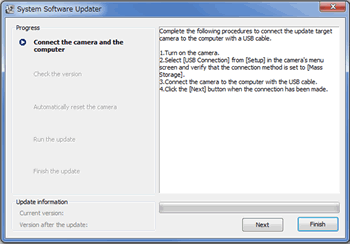
步驟 4:開啟相機電源
步驟 5:驗證相機的 USB 連接設定中是否選擇了大容量儲存。為此,您需要轉到選單螢幕,然後使用控制輪選擇設置,然後選擇美元連接。最終,選擇大容量儲存。
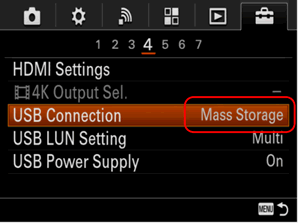
步驟 6:確保記憶卡已從相機中彈出。
步驟 7:使用USB線連接相機。此時,USB 模式將出現在相機螢幕上
步驟 8:進入韌體更新程式畫面並選擇下一個選項。

步驟 9:檢查螢幕上顯示的目前版本
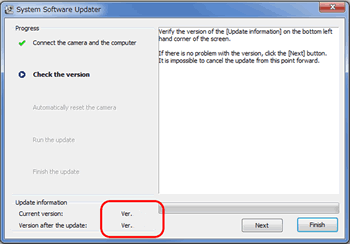
步驟10:如果版本低於2.00,則選擇下一個選項。
步驟11:此時相機會自動重設。
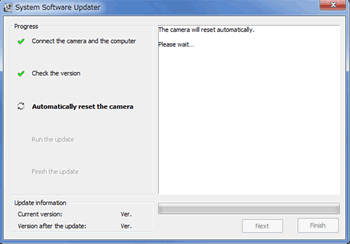
步驟12:相機重置後,更新將開始。您將在這裡看到一個進度條。一旦它完全變成綠色,點擊完成按鈕。

需要記住的重點:
更新過程完成後,相機將自動重新啟動。
等待相機在選項上顯示電源,然後返回先前的螢幕。
在某些情況下,恢復資料可能會以訊息的形式出現。不用擔心,等待它消失,然後斷開 USB。
7. 將螢幕移離相機機身
防止電池發熱或SONY a6300 過熱的一種方法是使用螢幕上的簡單技巧。只需在拍攝期間旋轉液晶屏,然後將其置於與相機機身不同的方向即可。這樣,您可以防止內部熱量收縮。
8. 將自動關機設定設定得太高
由於SONY a6300 過熱是這款相機最大的缺點之一,因此Sony a6500 配備了自動關機設置,可以將溫度設置得過高作為優先事項。這裡,即使攝影機變熱,攝影機也會繼續錄音。 a6300 透過韌體更新引入了相同的功能。如果您想嘗試此方法,則需要執行下列步驟:
步驟 1:依照選項 6 所述更新韌體。
步驟 2:轉到工具箱選單。
步驟 3:捲動選項,直到找到「自動關機」選項。在此特定選擇中將溫度設定為高。
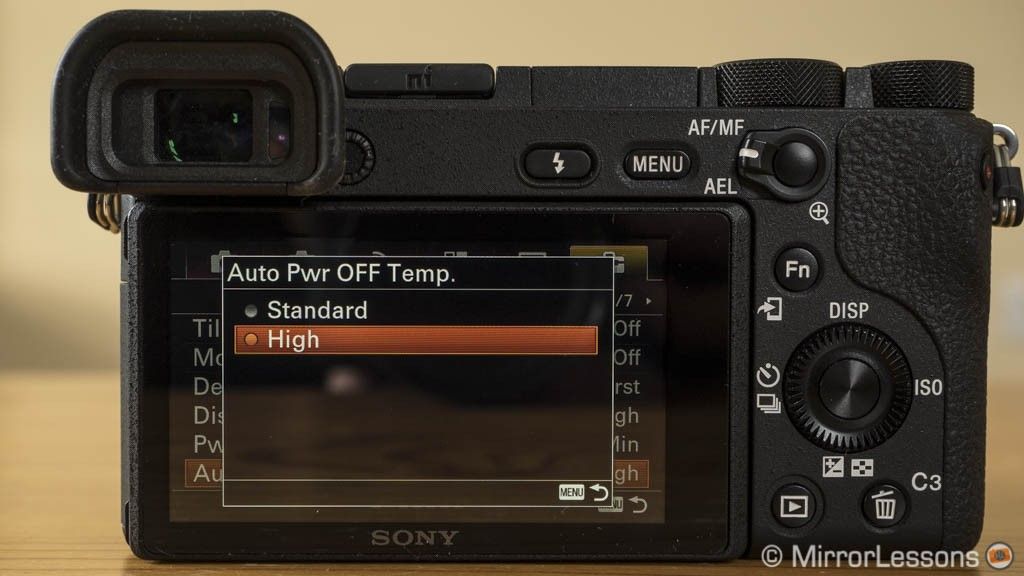
9. 開啟飛航模式
第 1 步:要避免SONY a6300 過熱,您所需要做的就是在步驟 1 中選擇 Wi-Fi 選項。
第 2 步:此後開啟飛行模式。
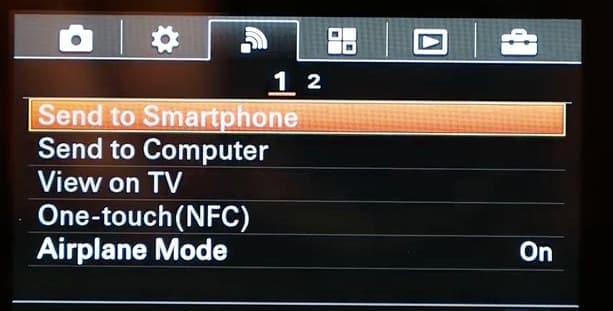
10.關閉鏡頭自動對焦
為了充分利用您的Sony a6300,我們建議您使用後退按鈕對焦。停用自動對焦並使用手動對焦來避免SONY a6300 過熱。這是一個非常簡單的過程。以下是關閉SONY a6300 相機鏡頭自動對焦所需的操作:
第 1 步:關閉自動對焦的第一步是透過設定預自動對焦值並將其設定為關閉來停用預自動對焦。
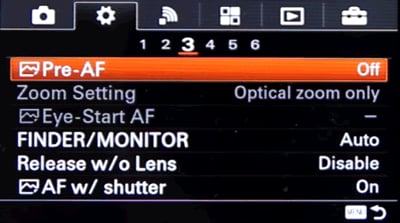
第 2 步:然後,您需要選擇不含快門值的自動對焦設定來停用快門按鈕上的自動對焦。關閉此特定選項。
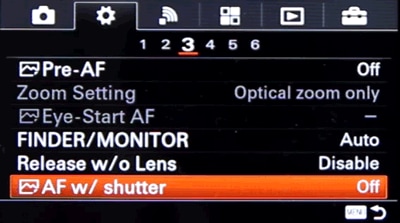
第 3 步:在第三步驟中,進入第六個捲動選單並在此處選擇自訂按鍵設定。
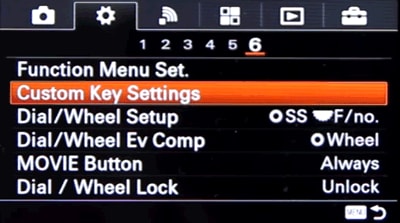
之後選擇 AEL 按鈕。
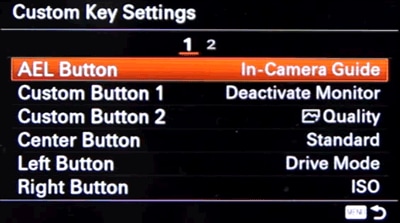
之後,選擇鎖定自動對焦選項。
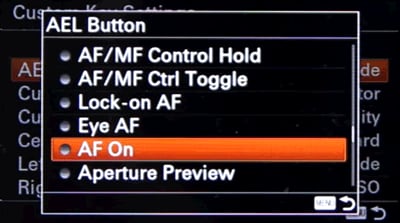
第 3 部分:如何恢復和修復SONY相機視
您可以考慮恢復SONY相機影片的一種選擇是Recoverit資料復原。如果您的影片受到SONY a6300 過熱問題的困擾,那麼此解決方案肯定會有所幫助。作為一款用戶友好的軟體,只需下載簡單的免費版本即可使用。
將其下載到您的 MAC 或 Windows PC 上。資料復原的簡單流程僅包含三個步驟,軟體的主要功能包括:
主要特徵:
在任何類型的儲存裝置上使用此軟體。您可以在筆記型電腦、內建硬碟、崩潰的電腦或任何類型的外部儲存媒體上使用它。
使用此軟體,您還可以存取所有遺失的照片、影片以及空白音訊檔案。
該軟體的恢復率相當高,使其成為最受歡迎的軟體。
它可以支援一千多種文件格式。
在RecoverIt Ultimate的幫助下,您甚至可以恢復影片片段。
此外,您還可以修復損壞的、損壞的和損壞的影片。
使用Recoverit恢復SONY A6300 相機影片的步驟
第 1 步:首先,選擇檔案的儲存位置。

第 2 步:然後您需要對該位置進行掃描。等待整個掃描過程完成。

第 3 步:預覽文件並將其保存在您方便的位置。

有時,您可能會遇到影片已損壞或無法使用標準模式恢復的情況。在這種情況下,恢復資料恢復將透過其高級影片恢復功能為您提供協助。它可以輕鬆地從數位相機、行車記錄器、電腦、SD 卡和 DSLR 等工具中恢復資料。
第 1 步:您只需在掃描結果頁面上選擇「進階影片復原」選項即可復原片段影片檔案。非常簡單,不是嗎?

透過上述步驟,您將能夠使用 RecoverIt Repair 工具來修復因SONY a6300 過熱問題而遺失的檔案。
額外功能:修復損壞的影片
由於我們希望您擁有最好的技術 DIY 解決方案,因此您可以嘗試以下另一個步驟。有一款名為 Wondershare Repairit 的軟體,專門用於修復損壞的檔案格式。該軟體可用於修復各種檔案格式,包括 MKV、MOV、MTS、MP4、FLV 和 3 GP。
該特定軟體有兩種可用的修復模式。快速修復很簡單,有助於快速修復各種影片錯誤,而進階修復有助於透過分析使用相同裝置拍攝的範例影片的資料來修復損壞的影片。
我們推薦用戶使用該軟體的主要原因如下:
該軟體還為用戶提供損壞影片的免費掃描以及預覽。
最重要的是,需要修復的影片檔案的大小沒有限制。
您需要修復的文件數量也沒有限制。
如果您還想解決損壞的檔案問題,則可以使用以下進階模式:
第 1 步: 新增損壞的影片
在電腦上啟動該應用程式。要修復損壞的影片文件,您可以透過點擊「新增」按鈕或「新增影片並開始修復」區域來新增它們。

第 2 步:修復影片
新增所有損壞的影片後,點擊「修復」選項開始影片修復過程。

第 3 步:預覽影片
修復需要一些時間,修復過程完成後,螢幕上會彈出一條提示,顯示修復成功的訊息。按“確定”關閉操作。

第 4 步:嚴重損壞影片的進階模式(可選)
如果影片嚴重損壞且未成功修復,請進入進階修復模式。只需點擊進階修復按鈕即可。

然後添加示例影片並立即修復。

第 5 步:儲存修復的影片
進階修復將執行修復過程,並在該過程完成時提示成功訊息。現在,您可以播放這些影片,並且螢幕上不會看到任何錯誤。

結論
我們完全理解,作為一名攝影師,如果您丟失了檔案,您將陷入困境。如果您最喜歡的任何小工具開始出現問題,那麼它就會變成一個嚴重的問題。例如,SONY a6300 過熱是一個可能影響您的文件和所有捕獲的記憶的問題。但是,如果您遇到此問題,那麼您可以按照上述步驟操作,輕鬆解決問題。我們建議您仔細執行每個步驟,否則情況可能會變得無法挽回。


